讓你的三星手機看起來不那麼無聊的7個簡單方法

你昂貴的三星 Galaxy 手機不必與市面上其他手機一模一樣。只要稍加調整,就能讓它更有個性、更時尚、更獨特。
當您在 iPhone 上設定鬧鐘時,有許多鬧鐘聲音可供選擇。使用清單中可用的聲音或音樂庫中選擇的聲音來變更 iPhone 上的鬧鐘聲音。但是,如果您不想在公共場所製造太大的噪音,您可以只振動而不發出任何聲音。此外,使用者可以選擇振動類型,或為通知聲音建立新的振動類型。以下是將 iPhone 鬧鐘設定為僅振動的說明。
將 iPhone 鬧鐘設定為僅振動的說明
步驟1:
首先,用戶點擊時鐘應用程序,然後創建新鬧鐘或點擊現有鬧鐘進行調整。
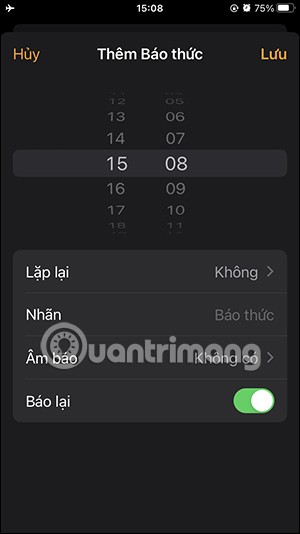
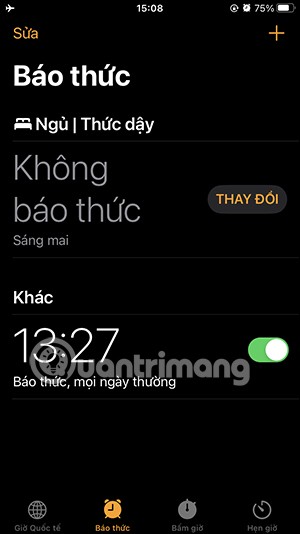
第 2 步:
接下來在通知聲音調整介面,點選通知聲音項目進行調整。現在在新的介面中,我們往下滾動,點擊無,不打開鬧鐘聲音。
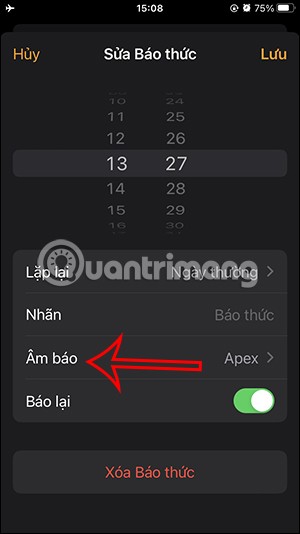
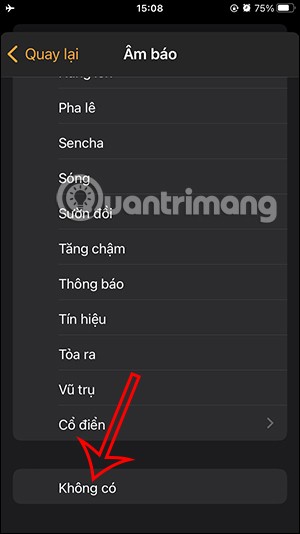
步驟3:
然後我們向上拖曳並點擊振動來選擇iPhone鬧鐘的振動類型。這裡我們看到有許多不同的振動模式供您選擇。
您可以點擊您想要的振動類型,也可以點擊下面的創建新的振動類型。
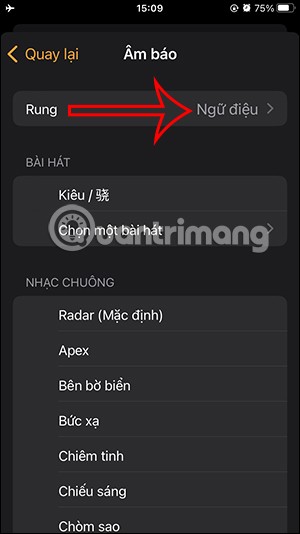
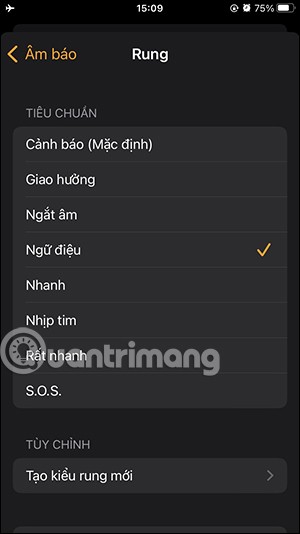
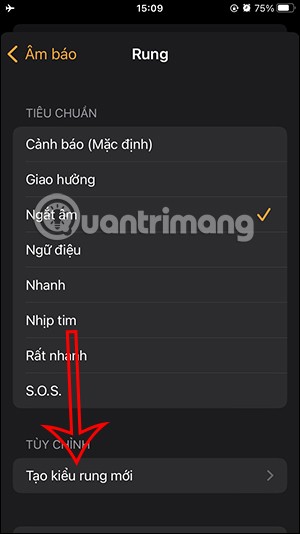
步驟4:
在振動樣式創建介面,點擊螢幕即可創建振動,我們可以根據需要多次點擊振動。若要結束震動,請點擊右下角的停止。然後點擊右上角的「儲存」以儲存此新振動。

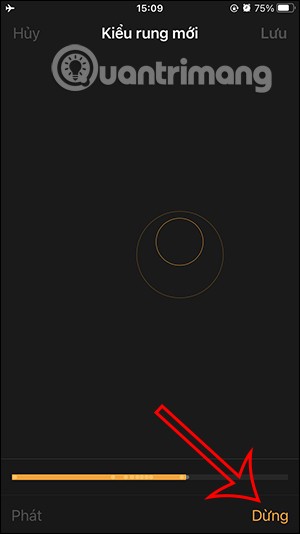
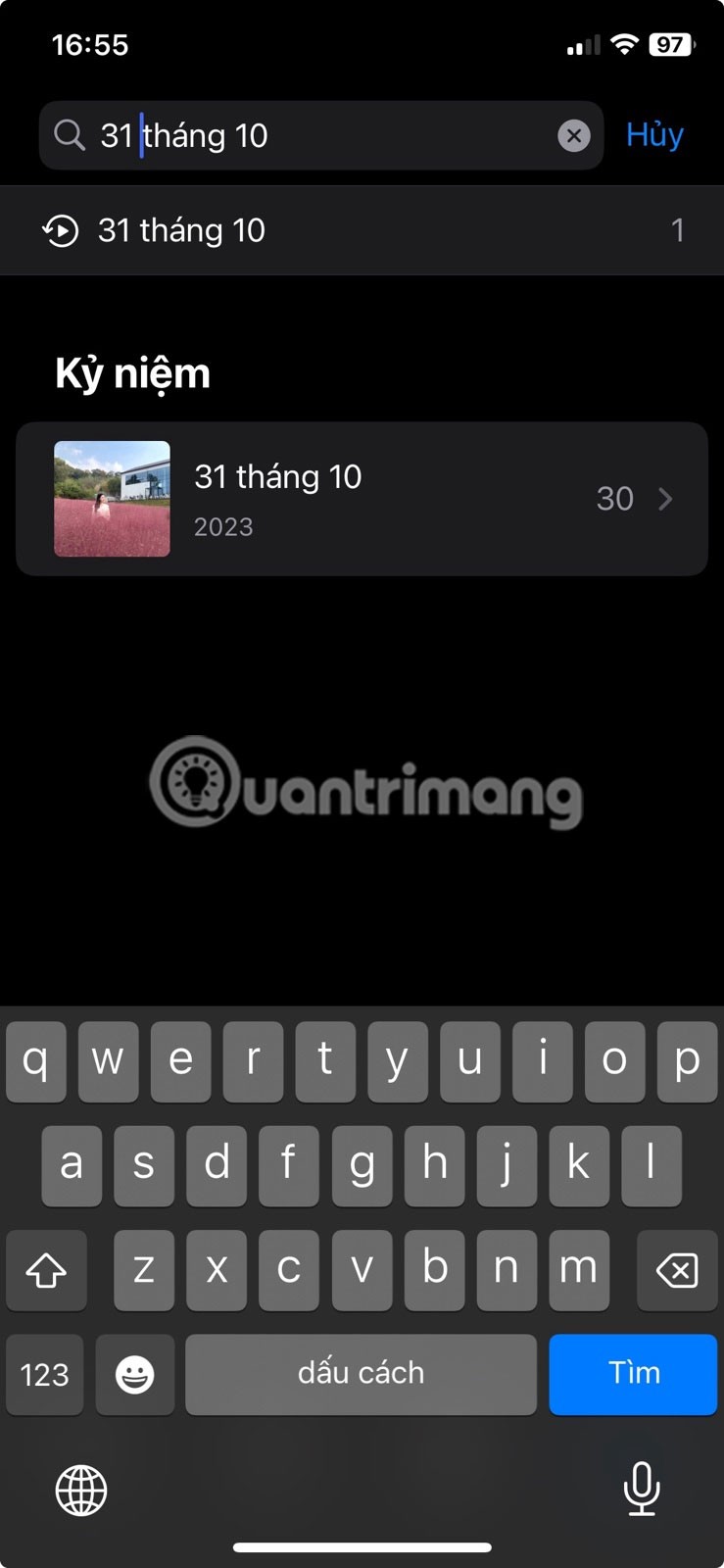
然後 iPhone 會要求您命名該振動模式,然後點擊「儲存」進行儲存。
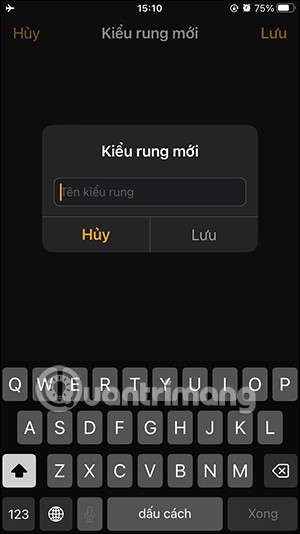

步驟5:
因此您可以選擇您建立的新振動模式。如果要刪除新建立的振動模式,請按一下編輯。現在將振動模式拖曳到左側,然後按 Delete 鍵刪除這個新建立的振動模式。
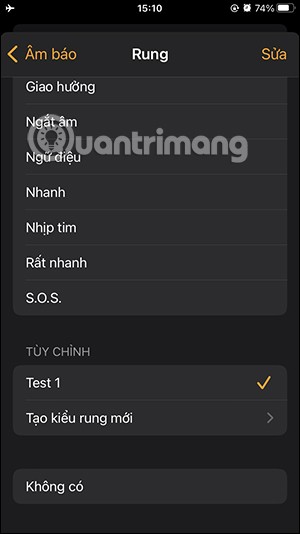
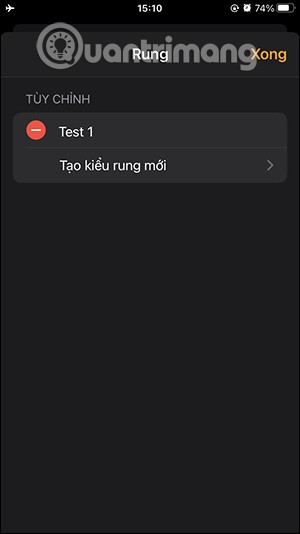
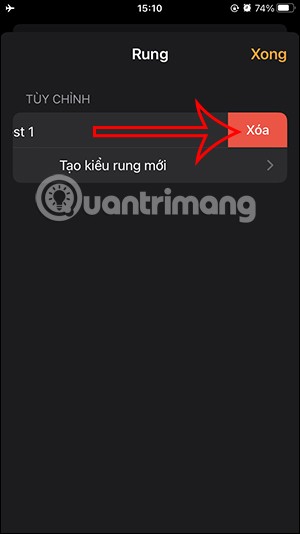
步驟6:
最後,點擊上角的「儲存」即可將變更儲存到 iPhone 上的鬧鐘。
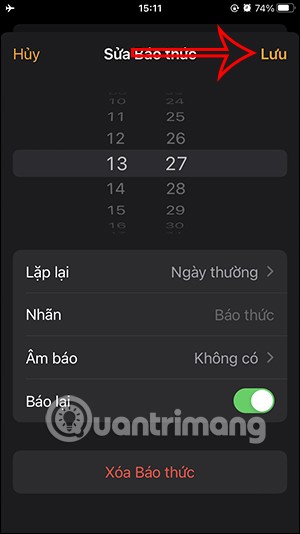
將 iPhone 鬧鐘設定為僅振動的影片教學
你昂貴的三星 Galaxy 手機不必與市面上其他手機一模一樣。只要稍加調整,就能讓它更有個性、更時尚、更獨特。
在對 iOS 感到厭倦之後,他們最終轉而使用三星手機,並且對這個決定並不後悔。
瀏覽器中的 Apple 帳戶網頁介面可讓您查看個人資訊、變更設定、管理訂閱等。但有時您會因為各種原因無法登入。
更改 iPhone 上的 DNS 或更改 Android 上的 DNS 將幫助您保持穩定的連線、提高網路連線速度並造訪被封鎖的網站。
當「尋找」變得不準確或不可靠時,請進行一些調整以使其在最需要時更加準確。
許多人從未想到,手機上最弱的相機會成為創意攝影的秘密武器。
近場通訊是一種無線技術,允許設備在彼此靠近時(通常在幾公分以內)交換資料。
蘋果推出了自適應電源功能,它與低功耗模式協同工作。兩者都可以延長 iPhone 的電池續航力,但運作方式卻截然不同。
有了自動點擊應用程序,您在玩遊戲、使用應用程式或設備上可用的任務時無需做太多操作。
根據您的需求,您可能會在現有的 Android 裝置上執行一組 Pixel 獨有的功能。
修復並不一定需要刪除您喜歡的照片或應用程式;One UI 包含一些選項,可以輕鬆回收空間。
我們大多數人都覺得智慧型手機的充電介面唯一的作用就是為電池充電。但這個小小的接口遠比人們想像的要強大得多。
如果您厭倦了那些毫無作用的通用技巧,這裡有一些正在悄悄改變您拍照方式的技巧。
如果你正在尋找一部新智慧型手機,那麼你首先自然會看的就是它的規格表。它裡面充滿了關於性能、電池續航時間和螢幕品質的資訊。
當您從其他來源安裝應用程式到您的 iPhone 上時,您需要手動確認該應用程式是受信任的。然後,該應用程式才會安裝到您的 iPhone 上供您使用。












